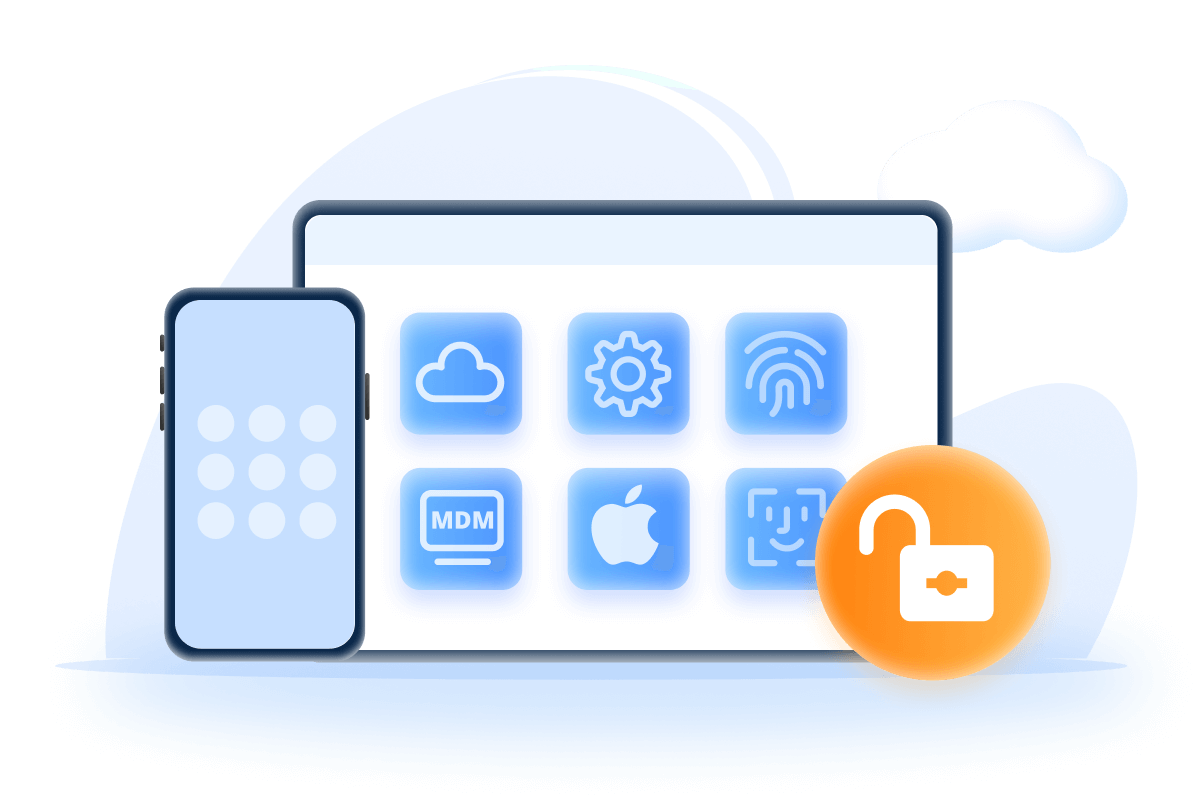Όταν το iPhone συνεχίζει να κλειδώνει μόνο του, πολλοί χρήστες θα ρωτήσουν «Γιατί το iPhone μου κλειδώνει συνεχώς μόνο του;» και πώς να το διορθώσετε.
Αυτό το άρθρο αφιερώνεται στην παρουσίαση 6 συνηθισμένων τρόπων επίλυσης του προβλήματος με το συνεχές κλείδωμα της οθόνης του iPhone και βοηθά τους χρήστες να επανακτήσουν τον έλεγχο της οθόνης κλειδώματος του iPhone τους.
Ορισμένες από τις πιθανές αιτίες αυτού του προβλήματος:
- Ο λόγος είναι κυρίως η έκδοση iOS στο iPhone σας. Η ενημέρωση ή η υποβάθμιση στην πιο πρόσφατη ή παλαιότερη έκδοση του iOS μπορεί να λύσει αυτό το πρόβλημα.
- Μπορεί να οφείλεται σε κατεστραμμένες ρυθμίσεις iOS. Μπορείτε να επαναφέρετε όλες τις ρυθμίσεις του iOS και να επανεκκινήσετε το iPhone σας για να διορθώσετε αυτό το σφάλμα.
- Εάν χρησιμοποιήσατε λογισμικό για να ξεκλειδώσετε το μεταχειρισμένο iPhone σας, τότε αυτό μπορεί να οφείλεται σε κακή διαδικασία ξεκλειδώματος του iPhone.
- Μπορεί να προκαλείται από ορισμένες εφαρμογές που στέλνουν ειδοποιήσεις μια συγκεκριμένη ώρα της ημέρας.
- Όταν το iPhone σας επανεκκινήσει αφού είναι ανενεργό, η συσκευή μπορεί να συνεχίσει να πηγαίνει στην οθόνη κλειδώματος.

- Αναγκάστε την επανεκκίνηση για να διορθώσετε το iPhone συνεχίζει να πηγαίνει στην οθόνη κλειδώματος
- Επαναφέρετε τις ρυθμίσεις για να διορθώσετε το iPhone συνεχίζει να πηγαίνει στην οθόνη κλειδώματος
- Κάντε ενημέρωση σε iOS 12 ή νεότερη έκδοση για να διορθώσετε το iPhone συνεχίζει να κλειδώνει μόνο του
- Αλλάξτε τη ζώνη ώρας για να διορθώσετε το iPhone συνεχίζει να κλειδώνει
- Απενεργοποιήστε τις ειδοποιήσεις για να διορθώσετε το κλείδωμα του iPhone
- Τελική λύση: Ξεκλειδώστε την οθόνη κλειδώματος γρήγορα και με ασφάλεια
Αναγκάστε την επανεκκίνηση για να διορθώσετε το iPhone συνεχίζει να πηγαίνει στην οθόνη κλειδώματος
Ο πιο άμεσος τρόπος για να διορθώσω το iPhone μου συνεχίζει να κλειδώνει όσο το χρησιμοποιώ είναι να επανεκκινήσω το iPhone.
- Για iPhone 8 και νεότερα μοντέλα: Πατήστε το κουμπί Αύξηση έντασης ήχου και αφήστε γρήγορα το, μετά πατήστε και κρατήστε πατημένο το κουμπί Μείωσης έντασης ήχου και αφήστε το γρήγορα και τέλος πατήστε και κρατήστε πατημένο το κουμπί Λειτουργία μέχρι να εμφανιστεί το λογότυπο της Apple.
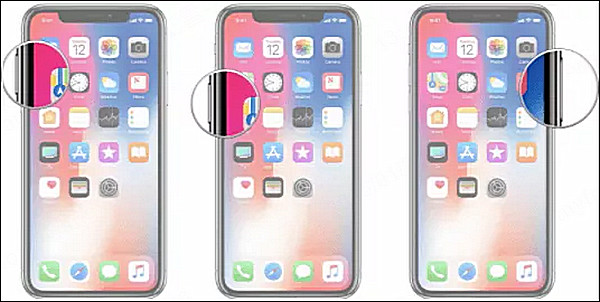
- Για iPhone 7: Πατήστε το κουμπί Ενεργοποίησης ή Απενεργοποίησης και ταυτόχρονα το κουμπί Μείωσης έντασης ήχου, μέχρι η οθόνη να σβήσει και να ξανανοίξει εμφανίζοντας το λογότυπο της Apple.
- Για iPhone SE ή 6s και παλαιότερες εκδόσεις: Πατήστε ταυτόχρονα τα κουμπιά Αρχικής και Ενεργοποίησης και κρατήστε τα πατημένα μέχρι να δείτε το λογότυπο της Apple.
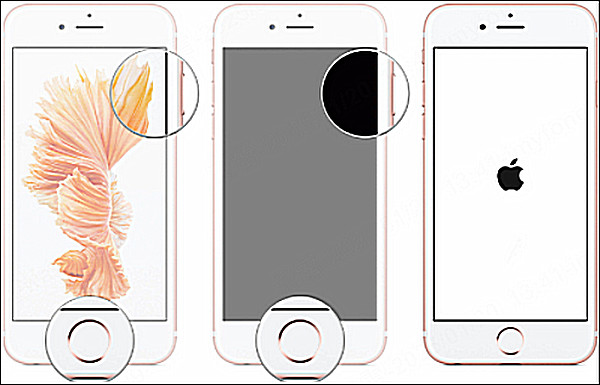
Μετά την επανεκκίνηση της συσκευής σας, μπορείτε να χρησιμοποιήσετε ξανά το iPhone σας και να δείτε το πρόβλημα κλειδώματος του iPhone τυχαία, το οποίο θα πρέπει να επιλυθεί.
Επαναφέρετε τις ρυθμίσεις για να διορθώσετε το iPhone συνεχίζει να πηγαίνει στην οθόνη κλειδώματος
Η επαναφορά των ρυθμίσεων στο iPhone σας μπορεί μερικές φορές να διορθώσει το iPhone συνεχίζει να κλειδώνει, επίσης το πρόβλημα του iPhone με την οθόνη κλήσης έκτακτης ανάγκης.
- Μεταβείτε στην εφαρμογή Ρυθμίσεις και κάντε κλικ σε αυτήν.
- Κάντε κλικ στο Γενικά > Επαναφορά > Επαναφορά όλων των ρυθμίσεων.
- Εισαγάγετε τον κωδικό πρόσβασης Apple και επιβεβαιώστε το αίτημά σας.
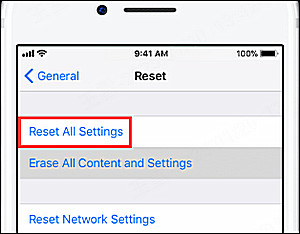
Κάντε ενημέρωση σε iOS 12 ή νεότερη έκδοση για να διορθώσετε το iPhone συνεχίζει να κλειδώνει τον εαυτό του
Οι παλαιότερες εκδόσεις iOS στο iPhone μπορούν επίσης να προκαλέσουν προβλήματα με το κλείδωμα του ίδιου του iPhone, οπότε η έκδοση iOS πρέπει να ενημερωθεί.
- Εκκινήστε την εφαρμογή Ρυθμίσεις iPhone από την Αρχική οθόνη σας.
- Κάντε κλικ στο Γενικά > Ενημέρωση λογισμικού > Λήψη και εγκατάσταση.
- Εισαγάγετε τον κωδικό πρόσβασης Apple ID, πατήστε Συμφωνώ στους όρους και προϋποθέσεις και, στη συνέχεια, πατήστε Συμφωνώ ξανά για επιβεβαίωση.
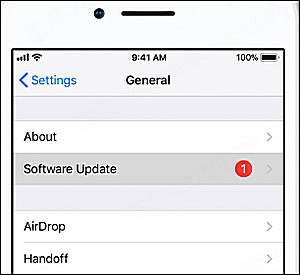
Αλλάξτε τη ζώνη ώρας για να διορθώσετε το iPhone συνεχίζει να κλειδώνει
Μια συμβουλή για να διορθώσετε ότι το iPhone συνεχίζει να κλειδώνει είναι ότι μπορείτε να δοκιμάσετε να αλλάξετε τη ζώνη ώρας σε άλλη χώρα ή περιοχή όπου ήσασταν χθες.
Ένα πράγμα πρέπει να προσέξετε: αφού αλλάξετε τη ζώνη ώρας, το iPhone σας ενδέχεται να κολλήσει άλλη μια φορά. Όμως, μετά από αυτό το πρόβλημα, όλα θα είναι εντάξει - μπορείτε απλώς να επανεκκινήσετε το iPhone σας όταν συμβεί το κρασάρισμα.
Ειδοποίηση
Η ρύθμιση της ώρας ξανά στη ζώνη ώρας της πόλης σας μπορεί να προκαλέσει ξανά το πρόβλημα του συνεχούς κλειδώματος του iPhone. Με αυτή τη μέθοδο, θα αντιμετωπίζετε επίσης το ζήτημα της λανθασμένης ώρας στην πόλη σας.
- Μεταβείτε στην εφαρμογή Ρυθμίσεις στο iPhone σας. Στη συνέχεια, κάντε κλικ στο Γενικά > Ημερομηνία > Ώρα. Γενικά, το iPhone σας ρυθμίζεται αυτόματα στην Ημερομηνία και Φορά. Πρώτα, απενεργοποιήστε την Αυτόματη ρύθμιση και, στη συνέχεια, κάντε κλικ στην επιλογή Ζώνη ώρας.
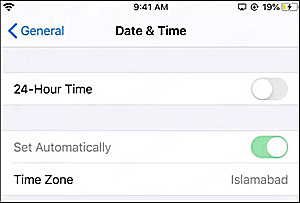
- Πληκτρολογήστε μια πόλη όπου είναι ακόμα χθες και επιλέξτε την.
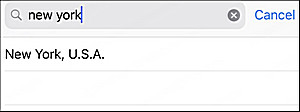
- Στη συνέχεια, μπορείτε να δείτε ότι η ώρα έχει αλλάξει εδώ.
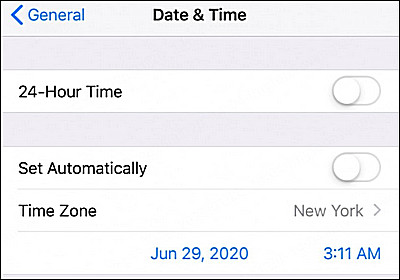
Απενεργοποιήστε τις Ειδοποιήσεις για να διορθώσετε το κλείδωμα του iPhone
Πιστεύεται επίσης ότι το τυχαίο κλείδωμα του iPhone μπορεί να οφείλεται σε ορισμένες εφαρμογές που στέλνουν ειδοποιήσεις συγκεκριμένες ώρες της ημέρας. Μπορείτε να απενεργοποιήσετε όλες τις ειδοποιήσεις από τις Ρυθμίσεις ή να εντοπίσετε ποια εφαρμογή προκαλεί το πρόβλημα και να την απενεργοποιήσετε.
- Μεταβείτε στην εφαρμογή Ρυθμίσεις στο iPhone σας. Στη συνέχεια, πατήστε Ειδοποιήσεις.
- Εδώ, μπορείτε να επιλέξετε ποιες εφαρμογές θα απενεργοποιήσετε τις ειδοποιήσεις ή μπορείτε να απενεργοποιήσετε όλες τις ειδοποιήσεις για μεγαλύτερη πιθανότητα επίλυσης του προβλήματος.
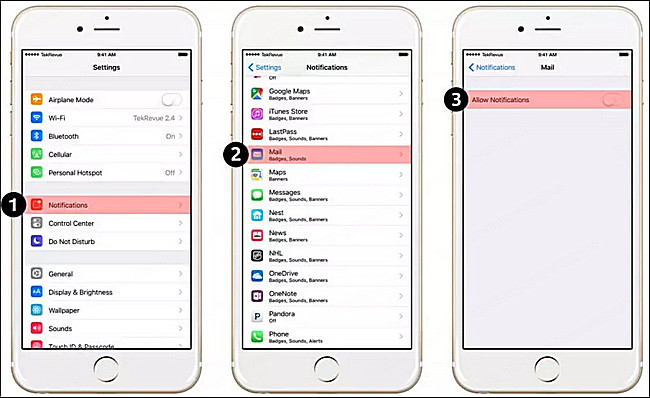
Αυτή η μέθοδος θεωρείται μακράν η καλύτερη λύση για το πρόβλημα του αυτόματου κλειδώματος του iPhone. Πολλοί χρήστες κατάφεραν να λύσουν το πρόβλημα αφού απέτυχαν να το διορθώσουν με τις 4 προηγούμενες μεθόδους.
Τελική λύση: Ξεκλειδώστε την οθόνη κλειδώματος γρήγορα και με ασφάλεια
Εδώ θα σας προτείνουμε ένα φανταστικό εργαλείο iMyFone LockWiper. Μπορεί να σας βοηθήσει. χρησιμοποιήστε το iPhone ακόμα και όταν η οθόνη είναι κλειδωμένη.
Αυτό το εργαλείο μπορεί να επαναφέρει όλα τα περιεχόμενα και τις ρυθμίσεις του iPhone σας, κάνοντάς το σαν καινούργιο. Δεν θα αντιμετωπίσετε πλέον το πρόβλημα του συνεχούς κλειδώματος του iPhone κατά τη χρήση ή μετά τη χρήση του εργαλείου.

Λειτουργίες της δυνατότητας αφαίρεσης οθόνης κλειδώματος:
- Πλήρης επαναφορά του iPhone χωρίς κωδικό πρόσβασης ή iTunes, ανεξάρτητα από το αν η λειτουργία Εύρεση iPhone είναι ενεργή ή όχι.
- Αφαίρεση του προηγούμενου λογαριασμού iCloud χωρίς κωδικό, ώστε να μπορείτε να συνδεθείτε με τον νέο σας λογαριασμό.
- Υπόσχεται ποσοστό επιτυχίας έως και 99% και μπορεί να επαναφέρει το iPhone ακόμα και χωρίς κωδικό πρόσβασης.
- Ξεκλειδώνει κάθε τύπο κωδικού σε λίγα λεπτά, συμπεριλαμβανομένων 4 ψήφιου ή 6 ψήφιου κωδικού, αναγνώριση προσώπου και αναγνωριστικό αφής.
- Βοηθά στην πρόσβαση σε κλειδωμένα, απενεργοποιημένα iPhone ή σε iPhone με σπασμένη οθόνη χωρίς κωδικό.
Βήματα για επαναφορά εργοστασιακών ρυθμίσεων iPhone χωρίς κωδικό πρόσβασης
Βήμα 1: Κατεβάστε και εγκαταστήστε το iMyFone LockWiper στον υπολογιστή ή Mac σας. Εκκινήστε το πρόγραμμα και κάντε κλικ στην καρτέλα Ξεκλείδωμα του κωδικού πρόσβασης οθόνης. Στη συνέχεια, κάντε κλικ στην επιλογή Έναρξη για να συνεχίσετε.

Βήμα 2: Συνδέστε το iPhone σας χρησιμοποιώντας ένα καλώδιο USB.
Βήμα 3: Κάντε λήψη του πακέτου υλικολογισμικού για το iPhone σας. Κάντε κλικ στο Λήψη για να συνεχίσετε. Μετά τη λήψη και την επαλήθευση, κάντε κλικ στην επιλογή Έναρξη για εξαγωγή.

Βήμα 4: Κάντε κλικ στο Ξεκινήστε το ξεκλείδωμα. Στη συνέχεια, πληκτρολογήστε προσεκτικά 000000 στο πλαίσιο και κάντε κλικ στο Ξεκλείδωμα.
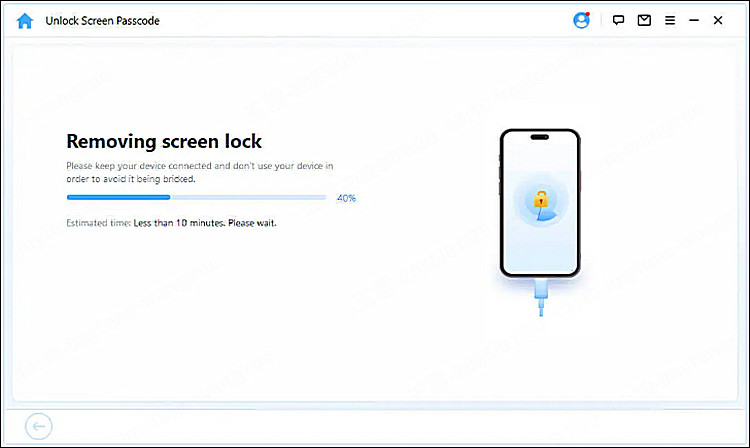
Αυτό θα επαναφέρει το iPhone σας στις εργοστασιακές προεπιλογές και το κλείδωμα θα αφαιρεθεί από το iPhone σας.
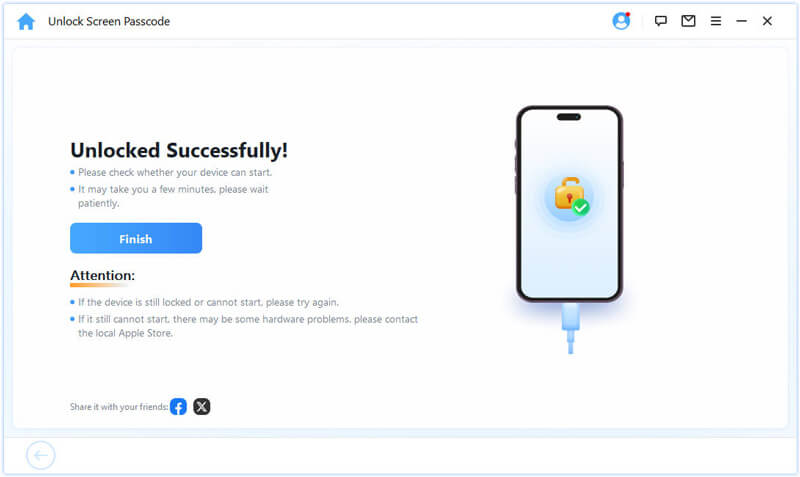
Μπορείτε εύκολα να ξεκλειδώσετε το κλείδωμα της οθόνης του iPhone σας με μόλις 4 απλά βήματα, οπότε αν σας ενοχλεί η οθόνη κλειδώματος, πρέπει να δοκιμάσετε αυτό το εργαλείο.
Συμπέρασμα
Όλες οι μέθοδοι που συνοψίζονται παραπάνω μπορούν να βοηθήσουν τους χρήστες να λύσουν το πρόβλημα του το iPhone συνεχίζει να κλειδώνει την οθόνη και να προσφέρει μια ήσυχη εμπειρία χρήστη.
Εάν οι χρήστες αντιμετωπίζουν προβλήματα με τον κωδικό πρόσβασης κλειδώματος του iPhone, μπορούν να χρησιμοποιήσουν το iMyFone LockWiper για να αφαιρέσετε όλους τους τύπους κωδικών πρόσβασης οθόνης κλειδώματος.